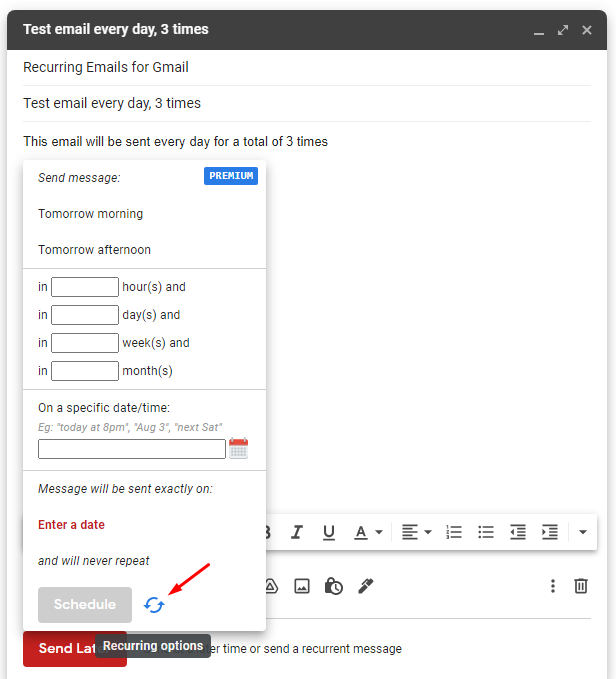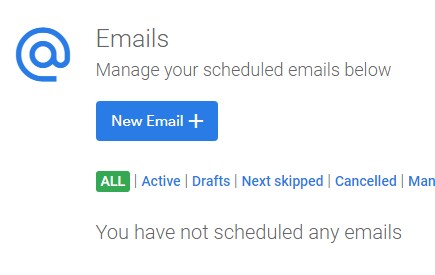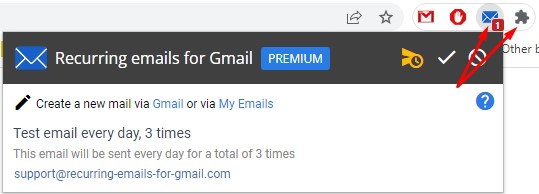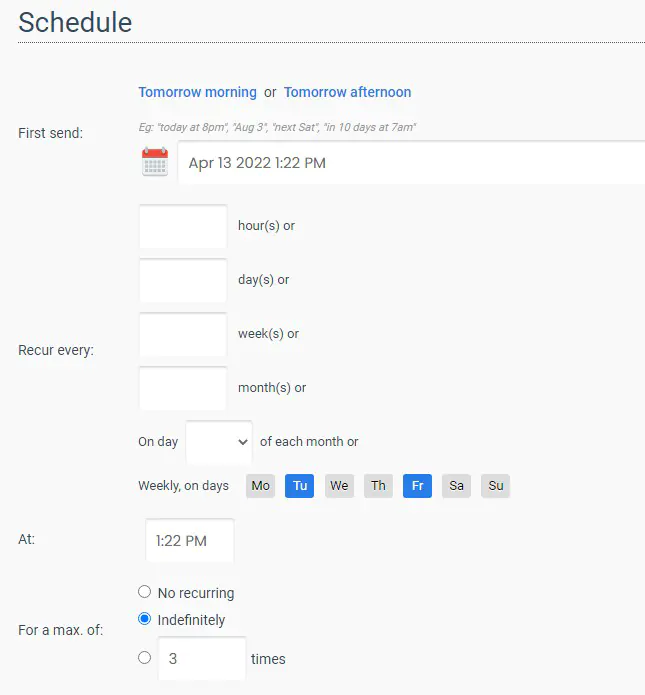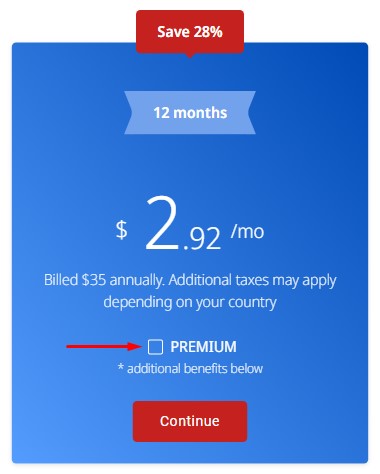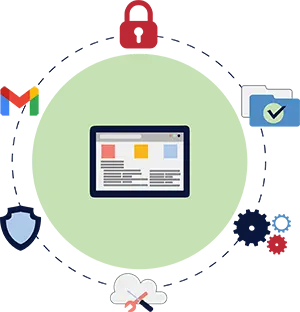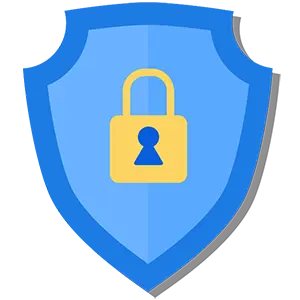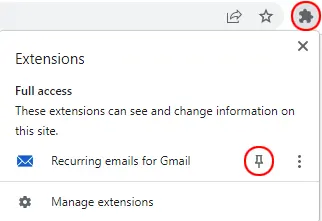Email ricorrenti
per Gmail
Benvenuto 
Benvenuto in Email ricorrenti per Gmail! Abbiamo compilato una lista delle domande e risposte più frequenti. Se non riesci a trovare la risposta alla tua domanda, contattaci qui. Il nostro tempo di risposta varia con ogni abbonamento, ma generalmente è inferiore alle 24 ore.
-
Da dove si inizia? expand_less
Installa l'estensione dallo Store Chrome/Firefox/Edge, poi:- Accedi utilizzando il pulsante qui sopra via Google e utilizza l'interfaccia in Le mie Email per creare una nuova email oppure
- Usa il popup di scrittura di Gmail per scrivere la tua email, poi premi sul pulsante rosso Invia più tardi per programmare l'invio in un momento successivo.
- Leggi la guida completa Come inviare un'email ricorrente con Gmail
Come inviare un'email ricorrente con Gmail -
Come imposto la frequenza di invio? expand_more
Le email possono essere impostate come ricorrenti in due modi:- Sulla pagina Gmail nel popup di scrittura, clicca il pulsante Invia più Tardi
 e nel menu premi sulle
e nel menu premi sulle
frecce circolari blu vicino al pulsante Programma per aprire le opzioni di Ricorrenza.
blu vicino al pulsante Programma per aprire le opzioni di Ricorrenza. - Sulla pagina Le mie email, clicca su Nuova Email e troverai le opzioni di Ricorrenza nella parte inferiore della pagina dell'email, nella sezione Programma.
- Sulla pagina Gmail nel popup di scrittura, clicca il pulsante Invia più Tardi
-
Come funziona? expand_more
Il servizio ti consente di scrivere la tua email e successivamente scegliere con quale frequenza inviarla. Le email sono inviate tramite il tuo account Gmail connettendo le tue app e fornendo i permessi necessari. Le email verranno inviate in modo opaco: i tuoi destinatari non sapranno che l'invio è stato automatizzato (solamente per piani a pagamento). -
Funziona su mobile? expand_more
Sì! Funziona su tutti i dispositivi con Gmail installato. Scopri come. -
Funziona con altri servizi di email diversi da Gmail? expand_more
Sebbene Email ricorrenti per Gmail funzioni solo con Gmail, RecurringEmail.com funziona con qualsiasi provider di email tramite SMTP. -
Come funziona l'importazione dei contatti? expand_more
Una volta ottenuti i permessi richiesti per l'importazione, il servizio importerà tutti gli indirizzi email nel tuo account Google Contacts, in base alle tue richieste. La funzione importa non sincronizza i contatti automaticamente, ma solo quando lo richiedi tu. Solamente gli indirizzi email verranno importati, tutti gli altri dati saranno scartati. Un contatto privo di indirizzo email associato sarà automaticamente scartato. Dopo l'importazione tutti i contatti saranno uniti ai contatti esistenti creati inviando email e saranno disponibili per l'uso con Set di Destinatari o composizione di email. -
Posso inviare email a nome di un altro account? expand_more
Sì, "invia come" funziona allo stesso modo che in Gmail e consente di usare tutti i tuoi account collegati con Gmail. Email ricorrenti per Gmail salva i tuoi altri profili e crea scorciatoie nella schermata di scrittura email che puoi usare con un singolo click.Per poter inviare email come un altro indirizzo collegato, tale indirizzo deve essere prima aggiunto al tuo account Gmail. Per favore leggi questo articolo di Google ed autorizza prima i tuoi indirizzi alternativi.Dopo che la tua nuova identità è stata autorizzata, puoi pianificare l'invio di email dal nuovo indirizzo in due modi:- Tramite Gmail: Per pianificare l'invio di un'email da un indirizzo di alias (Invia come), devi selezionarlo dal menu a tendina 'Da' nella finestra di composizione (nell'interfaccia di Gmail) prima di pianificare l'email.
- In Le mie email: Nel campo "Invia come", inserisci il tuo nuovo indirizzo autorizzato prima di pianificare l'email. Sono supportati sia il nome che l'indirizzo email della nuova identità. Vedi il formato qui sotto.
Non verifichiamo gli alias, quindi se li scrivi male o non sono già disponibili nel tuo account Gmail, la tua email sarà inviata dal tuo indirizzo principale senza il nome/cognome, oppure Gmail potrebbe rifiutare l'invio. Assicurati di scrivere correttamente l'indirizzo alias. Puoi usare un normale indirizzo email, oppure il formato "Il tuo nome <[email protected]>".Questa funzione è disponibile solamente con il piano Premium. -
Come funziona il tracciamento delle email? expand_more
Il tracciamento delle email ti notifica quando qualsiasi email che hai inviato è stata aperta da uno dei tuoi destinatari. Per farlo, inserisce una piccola (1x1) immagine invisibile nell'email. Se quell'immagine viene scaricata dal tuo destinatario, nel registro figurerà un evento di apertura dell'email. Ognuno di questi eventi viene poi associato all'invio corrispondente dell'email. Puoi visualizzare questi eventi cliccando sull'icona del Registro in Le mie Email.Tuttavia, ci sono casi di falsi positivi o falsi negativi, quindi il tracciamento delle email può sempre avere un margine di inaffidabilità. Ecco alcuni esempi:Falsi positivi si verificano quando gli eventi aperti sono inviati quando l'email non è stata aperta:
in Le mie Email.Tuttavia, ci sono casi di falsi positivi o falsi negativi, quindi il tracciamento delle email può sempre avere un margine di inaffidabilità. Ecco alcuni esempi:Falsi positivi si verificano quando gli eventi aperti sono inviati quando l'email non è stata aperta:- L'email viene mostrata nel pannello delle preview del cliente solamente perché è l'email più recente. Questo può fare in modo che il pixel di tracciamento venga scaricato anche se il destinatario non ha realmente letto l'email.
- L'email viene inviata ad un indirizzo Gmail, che autorizza ogni immagine in una email, compresi i pixel di tracciamento. Il pixel viene anche visto come un test da Google, scatenando l'evento di apertura senza che il destinatario abbia aperto l'email.
- L'e-mail viene visualizzata nel cassetto di un telefono cellulare dall'app Gmail. Ciò può attivare un evento di apertura dell'email nonostante l'utente abbia visto solamente l'oggetto e le prime righe. E a volte potrebbero anche non guardare affatto la notifica.
I falsi negativi avvengono quando un destinatario legge la tua email senza attivare il pixel di tracciamento. Questa immagine ti risulta familiare? Se ti è mai capitato di vedere questa immagine e c'era un pixel di tracciamento nell'email che stavi leggendo, non è stato scaricato. Quindi puoi leggere un'intera email senza attivare l'evento di apertura. E alcuni clienti bloccano le immagini di default.
Se ti è mai capitato di vedere questa immagine e c'era un pixel di tracciamento nell'email che stavi leggendo, non è stato scaricato. Quindi puoi leggere un'intera email senza attivare l'evento di apertura. E alcuni clienti bloccano le immagini di default. -
Come posso vedere chi ha aperto l'email? expand_more
Vai su Le mie Email e clicca sull'icona dei registri delle email , poi nella colonna Tracciamento premi sul numero di tracciamenti aperti, se disponibile.Dovresti vedere uno schermata con i dettagli di tutte le email aperte, compresi i Paesi e le Regioni.
, poi nella colonna Tracciamento premi sul numero di tracciamenti aperti, se disponibile.Dovresti vedere uno schermata con i dettagli di tutte le email aperte, compresi i Paesi e le Regioni. -
Come saprò se nessuno apre la mia email? expand_more
Oltre a controllare regolarmente se i destinatari aprono le tue email cliccando sull'icona dei registri in I Miei Messaggi, puoi anche scegliere di ricevere una notifica via email dopo un certo numero di giorni/settimane/mesi dopo che l'email è stata inviata.Quando modifichi un'email, scorri verso il basso fino alla sezione Notifiche e seleziona Avvisami se: Nessuno apre ciascuna email inviata entro e scegli quanti giorni, settimane o mesi devono trascorrere prima di ricevere una notifica.
in I Miei Messaggi, puoi anche scegliere di ricevere una notifica via email dopo un certo numero di giorni/settimane/mesi dopo che l'email è stata inviata.Quando modifichi un'email, scorri verso il basso fino alla sezione Notifiche e seleziona Avvisami se: Nessuno apre ciascuna email inviata entro e scegli quanti giorni, settimane o mesi devono trascorrere prima di ricevere una notifica. -
Come saprò se nessuno risponde a un'email automatica? expand_more
Non devi ricordarti di controllare periodicamente la tua casella di posta e cercare una certa risposta in una conversazione. Quando modifichi un'email, scorri verso il basso fino alla sezione Notifiche e seleziona Avvisami se: Nessuno risponde a ciascuna email inviata entro e scegli quanti giorni, settimane o mesi devono trascorrere prima di ricevere una notifica.* Questa funzionalità richiede un permesso di sola lettura dei metadati che deve essere concesso per funzionare. Non avremo accesso a messaggi, allegati o impostazioni, solo ai metadati. Ad esempio, il numero di risposte in una conversazione.* Non disponibile per i tipi di email Unificate o Avanzate. -
Cosa sono le ricevute delle email? expand_more
Le ricevute delle email sono notifiche che ricevi dal servizio recurring-emails-for-gmail.com quando una delle tue email programmate è stata inviata. L'attivazione delle ricevute richiede un abbonamento a pagamento. -
Come funziona il follow-up automatico? expand_more
Ottimizza il tuo flusso di lavoro, gestisci la tua casella di posta senza sforzo restando connesso senza la necessità di monitoraggio costante.Imposta il corpo dell'email di follow-up e, dopo un periodo di tempo da te stabilito, in cui non ricevi risposte alla tua email originale, la tua email di follow-up verrà inviata automaticamente. La risposta di follow-up sarà inviata a tutti i destinatari definiti nella tua email originale. Verrà inviata esattamente una risposta di follow-up dopo ogni email ricorrente e riceverai una ricevuta se hai attivato l'opzione Ricevute nella sezione Opzioni.La funzione può essere trovata mentre modifichi un'email in Le Mie Email, nella sezione Opzioni.* Questa funzionalità richiede un permesso di sola lettura dei metadati che deve essere concesso per funzionare. Non avremo accesso a messaggi, allegati o impostazioni, solo ai metadati. Ad esempio, il numero di risposte in una conversazione.* Non disponibile per i tipi di email Unificate o Avanzate. -
Tipo di mail: Unione, con personalizzazione expand_more
Un'email unificata è un'email dinamica che può essere personalizzata per ogni destinatario al quale viene inviata. In modalità Unificata, verrà inviata una email personalizzata per ciascuno dei destinatari specificati nei campi A, CC e BCC, mentre in modalità normale verrà inviata una sola email a tutti i destinatari specificati nei campi. CC e BCC vengono ignorati in questa modalità al momento dell'invio e vengono utilizzati i destinatari presenti in A.Come per il tipo di unione avanzata, invece di configurare 100 email individuali per essere inviate a ciascuno dei tuoi 100 destinatari, in modo da poter personalizzare ogni email inviata, la modalità Unificata permette di creare un'unica email che verrà automaticamente personalizzata per ogni destinatario, facendoti risparmiare tempo prezioso.L'Oggetto o il Corpo di ciascuna email inviata può essere personalizzato usando le variabili sottostanti, che verranno sostituite con i valori appropriati al momento dell'invio:- {{FirstName}} - viene sostituito con il nome del destinatario
- {{LastName}} - viene sostituito con il cognome del destinatario
- {{FullName}} - viene sostituito con il nome completo del destinatario
- {{ThisMonth}} - viene sostituito con il mese corrente. Ad es: Gennaio
- {{LastMonth}} - viene sostituito con il mese precedente. Ad es: Dicembre
- {{NextMonth}} - viene sostituito con il mese successivo. Ad es: Febbraio
- {{D}} - viene sostituito dal giorno corrente senza zeri iniziali. Ad esempio: 2
- {{DD}} - viene sostituito dal giorno corrente con zero iniziale. Ad esempio: 02
- {{M}} - viene sostituito dal mese corrente senza zeri iniziali. Ad esempio: 8
- {{MM}} - viene sostituito dal mese corrente con zero iniziale. Ad esempio: 08
- {{YY}} - viene sostituito dall'anno corrente, 2 cifre. Ad esempio: 25
- {{YYYY}} - viene sostituito dall'anno corrente, 4 cifre. Ad esempio: 2025
Contattaci a [email protected] con i tuoi suggerimenti per nuove variabili.Si prega di notare che se invii troppe email nel corso della giornata, e poiché la funzionalità di personalizzazione aumenta il numero di email inviate da 1 fino al numero dei destinatari nell'email, per email configurata, potresti incontrare uno o più limiti di Gmail e l'invio di email dal tuo account potrebbe essere temporaneamente bloccato. -
Tipo di mail: Avanzato, con fonte dati expand_more
Il tipo di email Avanzato è il più potente tipo di email che puoi configurare tramite Recurring Emails for Gmail. Ti permette di allegare una fonte di dati che verrà utilizzata dal sistema per determinare automaticamente la lista dei destinatari e per indirizzare i suoi dati nel corpo o nell'oggetto utilizzando variabili.Come nel tipo di unione semplice, invece di configurare 100 email individuali da inviare a ciascuno dei tuoi 100 destinatari, così da personalizzare ogni email inviata, la modalità Avanzata ti permette di creare una singola email che verrà automaticamente personalizzata per ogni destinatario, risparmiandoti tempo prezioso.L'Oggetto o il Corpo di ogni email inviata può essere personalizzato utilizzando le variabili sottostanti, che verranno sostituite con i valori appropriati al momento dell'invio. Ogni email inviata rappresenta una riga nella tabella e quando utilizzi le variabili sottostanti, verranno sostituite con il contenuto della cella di quella riga che corrisponde alla colonna nella variabile:- {{COL_1}} - per la prima email inviata, questo viene sostituito con il contenuto della cella alla Riga 1 - Colonna 1. Per la seconda email inviata questo viene sostituito dalla Riga 2 - Colonna 1. Per la terza è la Riga 3 - Colonna 1, ecc.
- {{COL_2}} - per la prima email inviata, questo viene sostituito con il contenuto della cella alla Riga 1 - Colonna 2. Per la seconda email inviata questo viene sostituito dalla Riga 2 - Colonna 2. Per la terza è la Riga 3 - Colonna 2, ecc.
- ... ecc
warning_amber Non digitare più indirizzi email nella stessa cella. È importante che i dati in ogni cella siano formattati correttamente in modo che possano essere indirizzati in modo appropriato.Il sistema utilizzerà il primo indirizzo email incontrato come destinatario TO: e tutti gli altri indirizzi email presenti in quella riga (indipendentemente dalla cella in cui si trovano) come destinatari CC: o BCC:. Puoi scegliere quale utilizzando l'impostazione Destinatari, subito sotto la Fonte Dati.Esempio: La terza colonna contiene i nomi di battesimo dei tuoi destinatari, la quarta colonna contiene i cognomi, la quinta colonna contiene gli importi dovuti. La sesta colonna contiene l'indirizzo email del destinatario principale, mentre le restanti celle contengono gli indirizzi dei destinatari CC/BCC.Due email saranno inviate da questo file:-
TO: [email protected] CC/BCC: [email protected], [email protected], [email protected] Oggetto: “Importi dovuti per l'account {{COL_4}}” inviato come → “Importi dovuti per l'account Smith” Corpo: “Ciao {{COL_3}}, ci devi {{COL_5}}” inviato come → “Ciao John, ci devi $100” -
TO: [email protected] CC/BCC: - Oggetto: “Importi dovuti per l'account {{COL_4}}” inviato come → “Importi dovuti per l'account Doe” Corpo: “Ciao {{COL_3}}, ci devi {{COL_5}}” inviato come → “Ciao Jane, ci devi $50”
Si prega di notare che se invii troppe email nel corso della giornata, e poiché la funzionalità di personalizzazione aumenta il numero di email inviate da 1 fino al numero dei destinatari nell'email, per email configurata, potresti incontrare uno o più limiti di Gmail e l'invio di email dal tuo account potrebbe essere temporaneamente bloccato. -
Devo essere connesso a Email Ricorrenti per Gmail o Google affinché le email programmate vengano inviate? expand_more
No, dopo aver autorizzato l'app e impostato l'email, non devi essere connesso da nessuna parte e non devi lasciare il tuo computer acceso. Le tue email ricorrenti continueranno ad essere inviate finché mantieni autorizzato Email Ricorrenti per Gmail. Se cambi la password del tuo account Google, l'accesso a tutte le app connesse sarà revocato e dovrai autorizzare nuovamente Email Ricorrenti per Gmail. -
Come funzionano i fusi orari? expand_more
Quando salvi un'email in un fuso orario diverso, l'email viene salvata per essere inviata a quell'ora, in quel fuso orario. Quando visualizzi l'email dopo averla creata, date e orari verranno visualizzati nel tuo fuso orario locale e sembreranno diversi da quelli che hai impostato inizialmente. Per differenziare, se il fuso orario dell'email differisce da quello del tuo PC, il sistema mostrerà avvertimenti accanto a tutte le date, insieme alle date nel fuso orario dell'email. -
Come posso disattivare il blocco del popup? expand_more
A volte i blocker di popup possono disattivare l'accesso ad un sito web quando cercano di programmare un'email e ti lasciano sulla scheramtaAutenticazione... mentre non succede niente quando clicchi su Continua. Disattiva il tuo blocker di popup per mail.google.com - ecco come farlo su Google Chrome: 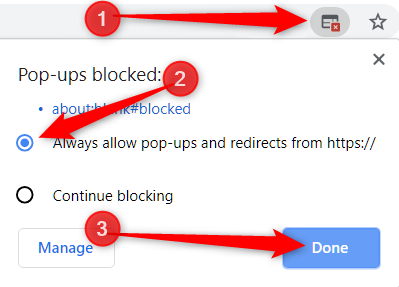
- Clicca sull'icona del popup bloccato sulla barra degli indirizzi
- Clicca su "Consenti popup da https://mail.google.com"
- Clicca Fatto
Se usi un blocker di popup diverso, segui le istruzioni di quell'app su come consentire i popup da un sito web, in questo caso Gmail.Infine, ricarica la pagina Gmail se il messaggio Autenticazione... non sparisce dopo aver connesso le app. -
Come modifico una email o la sua programmazione? expand_more
Modifica le tue email da Le mie Email. Clicca sull'icona della matita, modifica l'email e poi premi sul pulsante "Salva" nella parte inferiore dell'interfaccia. -
Cosa fa lo strumento clona? expand_more
Lo strumento clona copia interamente la tua email, comprese le opzioni di programmazione, ma non la programma. La nuova email viene creata come una bozza, e l'unica azione richiesta per programmarla è cliccare su "Salva". Si può clonare un'email da Le mie Email. -
Come funziona lo skip? expand_more
Saltando l'invio successivo si "finge" di inviare l'email alla data prevista per l'invio. L'invio in realtà non avviene, ma continuerai a ricevere notifiche e la programmazione automatica procederà normalmente.La pausa funziona allo stesso modo dello skip dell'invio successivo, ma salta tutti gli invii successivi fino al completamento dell'email.È possibile selezionare specifiche date future per lo skip dall'interfaccia di modificazione dell'email -> Seleziona date da saltare.Saltare l’invio delle email nei fine settimana o solo nei giorni feriali si effettua nell’interfaccia di modifica dell’email -> Salta date e selezionando la scorciatoia Fine settimana o Giorni feriali. -
Come funzionano gli invii manuali? expand_more
Inviando manualmente un'email, questa verrà inviata istantaneamente, come modo complementare alla normale programmazione dell'email. Non interferisce con la programmazione stabilita dell'email. Per prevenire lo spam, gli invii manuali sono limitati nel numero delle email e nel numero degli account. -
Come funziona il branding? expand_more
Per gli abbonamenti GRATIS viene inclusa una linea di tag non intrusiva nella parte inferiore di ogni email inviata: "Inviato automaticamente da Email ricorrenti per Gmail". Questo non si applica agli abbonamenti pagati. -
Cosa sono i set di destinatari expand_more
I set di destinatari sono collezioni o gruppi di destinatari. I destinatari vengono raccolti automaticamente con ogni invio delle email, e puoi organizzarli in gruppi dalla pagina Set di Destinatari page. Ad esempio, puoi creare un set di destinatari per il team marketing, o per una certa categoria di clienti. Può essere utilizzata completamente con i contatti Gmail.Poi, un set può essere usato direttamente in un'email durante la sua scrittura con un singolo click. -
Cos'è questa storia della privacy? expand_more
Abbiamo lavorato a lungo per creare questo servizio in modo che non ci consentisse di leggere le tue email. Noterai che quando connetterai il tuo account Gmail, l'unico permesso richiesto oltre ai pubblici (nome, email) è la possibilità di inviare email al tuo posto. Questo permesso consente al servizio di inviare SOLO le email che programmi, e non consente di leggere nulla nel tuo account Gmail o Google. Non possiamo leggere i tuoi dati, non possiamo venderli, scambiarli o utilizzarli in modo da ledere il tuo diritto alla privacy. Per ulteriori informazioni, vai qui. -
Come posso accedere all'estensione? expand_more
Premi sull'icona blu della lettera sulla parte in alto a destra, vicino alla barra degli indirizzi, per aprire il popup dell'estensione che ti consente di gestire le tue email. Puoi gestirle anche dalla pagina Le mie email.
sulla parte in alto a destra, vicino alla barra degli indirizzi, per aprire il popup dell'estensione che ti consente di gestire le tue email. Puoi gestirle anche dalla pagina Le mie email. -
Non riesco a vedere l'icona dell'estensione expand_more
A volte le estensioni si possono trovare nel menu delle Estensioni del browser. Clicca sull'icona grigia del puzzle extension sulla parte in alto a destra, vicino alla barra degli indirizzi, per aprire il menu delle estensioni, trova l'icona di Email ricorrenti per Gmail e poi clicca sul pulsante della puntina. Se ancora non riesci a trovare l'icona dell'estensione, allora non l'hai installata o attivata. Leggi la risposta successiva.
e poi clicca sul pulsante della puntina. Se ancora non riesci a trovare l'icona dell'estensione, allora non l'hai installata o attivata. Leggi la risposta successiva. -
Non riesco a vedere l'estensione da nessuna parte expand_more
Per prima cosa controlla di averla installata. Premi sull'icona del puzzle grigio extension nella parte in alto a destra, vicino alla barra degli indirizzi, per aprire il menu delle estensioni. Pii, clicca su Gestisci le EStensioni. -
Non vedo il pulsante Invia più tardi expand_more
Prima assicurati di avere scaricato l'estensione. Clicca sull'icona del puzzle grigio extension sulla parte in alto a destra dello schermo, vicino alla barra degli indirizzi, per aprire il menu delle estensioni, poi clicca su Gestisci Estensioni.Se:Infine, ricarica la pagina Gmail e il pulsante dovrebbe apparire.Se ancora non riesci a vedere il pulsante Invia più tardi , potrebbe esserci un'altra estensione in conflitto con Email ricorrenti per Gmail. Fai uno screeenshot della pagina delle estensioni e inviala a [email protected].
, potrebbe esserci un'altra estensione in conflitto con Email ricorrenti per Gmail. Fai uno screeenshot della pagina delle estensioni e inviala a [email protected]. -
Ho un piano a pagamento, ma la mia estensione dice GRATIS? expand_more
Dopo essere passato ad un piano a pagamento e aver ricevuto l'email di conferma, assicurati di ricaricare la pagina Gmail. Puoi anche trovare il tuo abbonamento in Il mio Account. Se hai ricevuto l'email di conferma e sia l'estensione che Il mio account mostrano ancora il piano gratuito, contattaci qui. -
Dove posso trovare le mie fatture? expand_more
Trovi tutte le fatture in Il mio account. -
Quali abbonamenti posso scegliere? expand_more
Esamina tutti gli abbonamenti disponibili sulla pagina Prezzi. Offriamo un piano gratis e due piani a pagamento: Pro e Premium. Puoi scegliere tra questi due selezionando la durata dell'abbonamento tra 1 e 12 mesi nella due sezioni disponibili. -
Perchè il limite di destinatari è 100? expand_more
Ogni server SMTP o API dei server email ha il proprio limite, e anche le API Gmail lo hanno. Il limite delle API Gmail è fissato a 100 destinatari per email. A causa di ciò, le tue email potrebbero non essere inviate se hanno superato questo o altri limiti di Gmail. Tutti i destinatari nei campi A, CC e BCC vengono calcolati per il limite.Puoi aggirare questo problema clonando la tua email con l'aiuto dello strumento clona per dividere i destinatari in email identiche. -
Come posso eliminare il mio abbonamento? expand_more
Il tuo abbonamento può essere cancellato in qualsiasi momento in Il mio account o nel tuo account PayPal. Cancellando l'abbonamento non ti verrà più addebitato nulla e il tuo abbonamento già pagato continuerà a funzionare fino alla scadenza. -
Posso passare ad un altro piano? expand_more
Sì, puoi passare ad un piano superiore o inferiore dalla pagina Prezzi. Cambiare abbonamento mentre è attivo un piano a pagamento estenderà il tempo di iscrizione della durata della nuova iscrizione. -
Un'email ricorrente può essere cancellata? expand_more
Sì, può essere cancellata dal popup dell'estensione oppure dalla pagina Le mie email. La sua programmazione verrà eliminata, ma l'email sarà ancora presente nella tua libreria.
oppure dalla pagina Le mie email. La sua programmazione verrà eliminata, ma l'email sarà ancora presente nella tua libreria. -
Posso ricevere email ricorrenti? expand_more
No, il servizio funziona solo per le email che programmi per essere inviate, non per le email che ricevi. Inutile dire che non puoi "ricevere" email ricorrenti. -
Quali sono i possibili formati di data quando si importano giorni specifici? expand_more
I seguenti formati sono accettati: “2025-03-25”, “03/25/2025”, “Mar 25 2025” o “25 Mar 2025”. Si deve inserire un solo giorno per linea. -
Come posso eliminare un'email? expand_more
Dal popup dell'estensione o dalla pagina Le mie email. Cancellare un'email:
o dalla pagina Le mie email. Cancellare un'email: - la eliminerà permanentemente con i suoi allegati
- eliminerà la sua programmazione - non sarà più inviata
- la renderà impossibile da recuperare
-
Offrite sconti? expand_more
Sì, offriamo sconti per 10 o più utenti. Nota che gli sconti devono essere applicati manualmente dal nostro team di assistenza clienti, e non sono disponibili direttamente dal sito. Chiedici un preventivo a [email protected] -
Posso passare il mio abbonamento ad un altro indirizzo email? expand_more
Sì, contattaci a [email protected]Perché ho ricevuto un'email con scritto “Connessione a Gmail scaduta/revocata”? expand_more
Questo succede perché Email Ricorrenti per Gmail non è più autorizzata a inviare email per tuo conto.Questo può succedere per diversi motivi e una delle cause più comuni è il cambio della password di Google, che a sua volta provoca la revoca dei permessi delle tue app.A partire da luglio 2024, un'altra possibile causa è la scadenza del token di autenticazione, ogni 6 mesi.Per evitare la scadenza, seleziona “accesso continuo” nella schermata di consenso durante l'autorizzazione dell'app.Queste sono misure di sicurezza implementate da Google.
Per ristabilire la connessione tra l'app e Gmail, accedi e concedi nuovamente le autorizzazioni necessarie tramite Le mie email oppure l'interfaccia mail.google.com -> pulsante Invia più tardi
 e programma nuovamente l'email.
e programma nuovamente l'email.La tua email non è persa e le email annullate possono essere attivate modificandole e salvandole nella pagina Le mie Email. Per gli abbonamenti Premium, l'email non viene annullata ma messa in pausa, e può essere semplicemente ripresa in Le mie Email.
Che effetti ha il cambiamento della password di Google su Email ricorrenti per Gmail? expand_more
Email ricorrenti per Gmail non conosce e non usa la tua password Google per inviare le tue email. Ma modificare la tua password fa disconnettere le app. Per assicurarti che il servizio non venga interrotto, autorizza nuovamente l'app. Se ti dimentichi, ti invieremo un'email per fartelo sapere.Offrite dei piani per team? expand_more
Sì, offriamo piani per team e sconti sul volume per 10 o più utenti. Chiedici un preventivo a [email protected]Email ricorrenti per Gmail ha bisogno dell'accesso al mio account email? expand_more
Assolutamente NO. L'unico permesso richiesto dall'app oltre a quelli pubblici e impliciti è "Invia email per tuo conto". Questo permesso consente al servizio di inviare SOLO email che programmi, e non consente di leggere o compiere qualsiasi azione nel tuo account Gmail o Google. Ci siamo impegnati molto per creare questo servizio in modo che non ci consentisse di leggere le tue email. Non possiamo leggere i tuoi dati, venderli, scambiarli o usarli in alcun modo che violi il tuo diritto alla privacy. Scopri di più qui.Privacy Policy e Termini e Condizioni expand_more
Leggi la nostra Privacy Policy e i Termini e Condizioni.Vendete i miei dati? expand_more
No. Non l'abbiamo mai fatto e mai lo faremo.Ho ancora problemi e nessuna di queste risposte mi hanno aiutato. Cosa faccio? expand_more
Se hai ancora problemi e queste Domande frequenti non ti hanno aiutato, inviaci un'email a [email protected] e ti risponderemo il prima possibile.Compara i piani
Gratis PRO Premium Massimo di ripetizioni impostate per email ∞ ∞ ∞ Massimo email attive 3 50 ∞ Massimo destinatari per email 10 * 100 * 100 Massimo invii manuali per email 0 5 ∞ Skip e pausa No No Sì Risposta automatica fiber_new No No Sì Clonazione delle email No Sì Sì Modifica le tue email Sì Sì Sì Inviare ricevute No Sì Sì Personalizzazione fiber_new No No Sì Composizione Email Avanzata fiber_new No No Sì Tracking delle email No No Sì Tempo di risposta dell'assistenza Lento Normale Priorità Branding Sì No No Fusi orari Sì Sì Sì Set di destinatari Sì Sì Sì Mobile Sì Sì Sì Importa contatti Gmail No Sì Sì "Invia come" alias No No Sì Nessuna notifica di apertura No No Sì Notifica senza risposte No No Sì * Limite di destinatari dell'API Gmail per email Tutti i piani a pagamento comprendono
- ∞ ripetizioni massime programmate * Per una massima flessibilità
- 50 email massime attive * Per costruire la libreria
- 100 destinatari per email * Così da impostare la tua email come desideri; Questo è un limite di SMTP
- 5 invii manuali per email * Così da poter inviare velocemente dei promemoria extra
- ∞ invio delle ricevute * Per la tua pace mentale
- ∞ assistenza clienti rapida * Per ottenere l'aiuto di cui hai bisogno
- ∞ supporto mobile * Funziona su tutti i dispositivi mobile
- ∞ Importazione dei contatti Gmail * Con i set ed il completamento automatico
Inoltre, i piani Premium comprendono
- ∞ email attive massime * Più opzioni per la tua libreria
- ∞ invii manuali per email * Per avere ancorap più flessibilità negli invii
- ∞ salta e metti in pausa * Programmazione completamente personalizzabile
- ∞ tracking delle email * Scopri quando i tuoi destinatari aprono le email, e da dove
- ∞ alias per "invia come" * Invia email tramite qualsiasi account connesso con Gmail
- ∞ assistenza prioritaria rapidissima * Perchè il tuo tempo è importante
- ∞ notifica senza risposte * Rimani sempre informato
- ∞ risposta automatica * Risposta automatica se non c'è risposta
- ∞ composizione email * Il massimo risparmio di tempo
- ∞ personalizzazione * Email personalizzata per ogni destinatario